Você já experimentou economizar tempo durante uma plotagem por meio do uso de configurações de página?
Quando você adiciona uma configuração de página na caixa de diálogo Plotar, está salvando um instantâneo de todas as configurações de plotagem e atribuindo-lhes um nome.
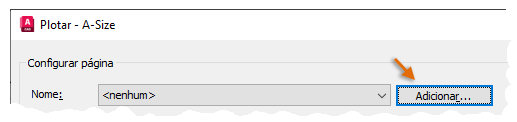
Você pode imaginar uma configuração de página como algo parecido com o salvamento de configurações de cota em um estilo de cota. Isso significa que as mesmas configurações de plotagem podem ser atribuídas a vários layouts, facilitando a manutenção de configurações consistentes nas saídas de plotagem. Você também pode atribuir uma configuração de página padrão para a guia Modelo e para cada guia de layout. As configurações de página são salvas no desenho.
Salvar uma configuração de página
- Abra um arquivo de desenho de sua escolha.
- Na guia Modelo ou em uma guia de layout, clique em Plotar. Pesquisa
- Na caixa de diálogo Plotar, escolha as configurações que você deseja salvar. Por exemplo, para o nome da impressora/plotadora, navegue pela lista suspensa e clique em DWG para PDF.pc3.

- Faça quaisquer outras alterações e clique no botão Adicionar. Insira um nome para a configuração de página, como Saída de PDF, e clique em OK.
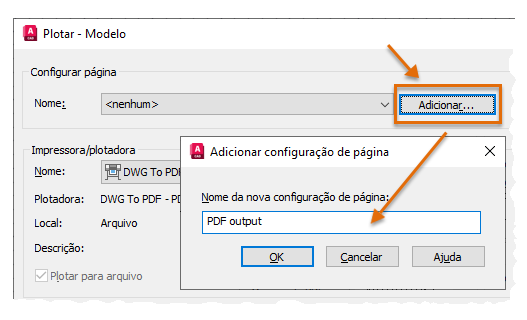
- Neste ponto, você terá diversas opções:
- Clique em Aplicar ao layout para associar essa configuração de página como padrão para a guia atual.
- Clique em OK para criar o arquivo PDF.
- Clique em Cancelar para dispensar a caixa de diálogo. A configuração de página ainda é salva.
- Salve o desenho.
Importar uma configuração de página
Às vezes, é possível abrir um desenho que não inclua as configurações de página. Isso pode ocorrer com um desenho que você recebe de outra pessoa, ou talvez um desenho mais antigo. Veja o que você pode fazer.
- Na guia Modelo ou em uma guia de layout, clique em Plotar. Pesquisa
- Selecione a opção Importar no menu suspenso Nome.
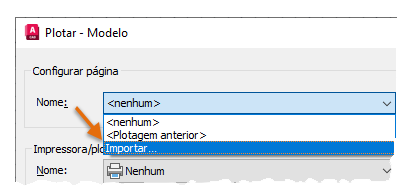
- Selecione um desenho que já usa as configurações de página.
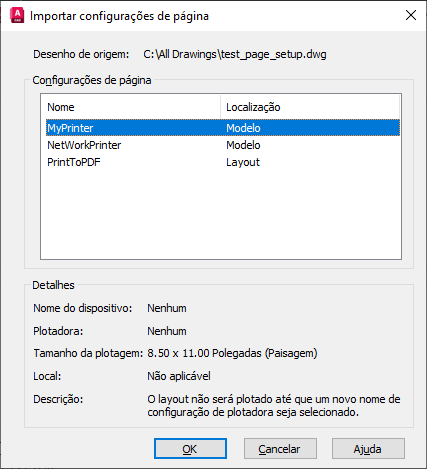 Nota: Se as configurações de página não aparecerem na lista:
Nota: Se as configurações de página não aparecerem na lista:- Certifique-se de que o desenho que contém as configurações de página tenha sido salvo.
- Certifique-se de que as configurações de página tenham sido nomeadas e não apenas aplicadas a um layout ou espaço de modelo.
- Certifique-se de estar no mesmo espaço, modelo ou layout que o espaço referente à configuração de página que você deseja importar.
- Clique na configuração de página que você deseja importar e clique em OK. Para selecionar várias configurações de página, execute um dos procedimentos a seguir:
- Se você desejar importar todas as configurações de página, pressione a tecla Shift e escolha a primeira e a última da lista.
- Se você desejar importar várias configurações de página, pressione Ctrl e escolha as que você deseja.
- Clique em OK ou Cancelar.
- Salve o desenho.
Operações adicionais em uma configuração de página
Quando você seleciona uma configuração de página nomeada na caixa de diálogo Plotar, todas as configurações são carregadas.
- Se você desejar substituir uma definição de uma configuração de página, basta alterá-la na caixa de diálogo Plotar. O nome da configuração de página mudará para <nenhum> para mostrar que as definições não se ajustam mais a essa configuração de página.
- Se você desejar usar sempre uma determinada configuração de página para o layout atual, clique no botão Aplicar ao layout, na parte inferior da caixa de diálogo Plotar.
- Se você desejar modificar uma configuração de página, use o comando CONFIGPAG. No Gerenciador de configuração de página, clique no nome de configuração de página e, em seguida, em Modificar.
Gerenciar configurações de página
É possível utilizar o Gerenciador de configuração de página para renomear, modificar, excluir ou definir a configuração de página atual.
- Abra o desenho que contém as configurações de página que você deseja gerenciar.
- Alterne para o modelo ou para o layout específico que contém as configurações de página.
- Clique no ou insira CONFIGPAG no prompt do comando.
- Com o Gerenciador de configuração de página, execute um dos procedimentos a seguir:
- Para renomear uma configuração de página, selecione a configuração de página, clique com o botão direito do mouse e selecione Renomear.
- Para excluir uma configuração de página, selecione a configuração de página, clique com o botão direito do mouse e selecione Excluir.
- Para modificar uma configuração de página, selecione a configuração de página, clique em Modificar e defina as configurações na caixa de diálogo Configuração da página.
- Para definir a configuração de página atual, selecione a configuração de página e clique em Definir atual.
Nota: A configuração de página atual se aplica somente ao layout ou espaço do modelo ativo.
- Clique em Fechar.
Usar configurações de página na plotagem em lote (comando Publicar)
As configurações de página são salvas por desenho e são específicas das guias de modelo ou layout. Quando você estiver plotando ou publicando em lote, a configuração de página atual será usada para cada folha selecionada. É possível alterar a configuração de página para uma folha na caixa de diálogo Publicar.
- Clique na . Pesquisa
- Adicione as folhas a serem publicadas.
- Para alterar a configuração de página para uma folha:
- Clique no nome da configuração de página atual. Isso exibe a seta suspensa.
- Selecione uma configuração de página na lista suspensa da folha.
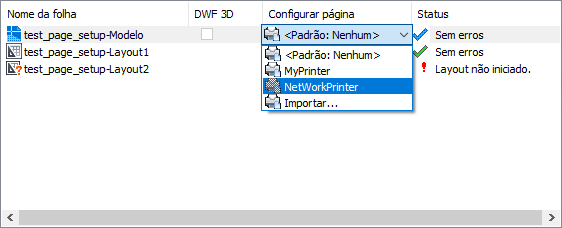
- Clique em Publicar quando tiver definido todas as folhas e configurações.
Assim, na próxima vez que você estiver se preparando para plotar um desenho, clique no botão Adicionar antes de plotar e salve a configuração de página para o futuro. Ao fazer isso, você pode economizar tempo ao alternar entre as plotadoras, os dispositivos de saída e a saída de PDF. Ao importar suas configurações de página, você aproveita seu trabalho anterior e evita erros.